Fenster-Versteckis
Outlook: Position des Hauptfensters oder eines Unterfensters zurücksetzen
von
Gaby
Salvisberg - 14.08.2021
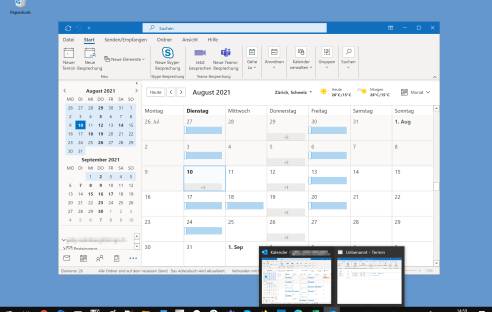
Foto: PCtipp.ch
Öffnet sich das Outlook-Hauptfenster stets am falschen Platz oder in der falschen Grösse? Oder verschwinden die Fenster von Terminen, Aufgaben, Mails oder Kontakten dauernd im Nirvana? Mit diesen Tipps setzen Sie die Outlook-Fensterpositionen zurück.
Sie öffnen in Outlook den Kalender und klicken auf Neuer Termin. Wie in der Taskleiste beim Drüberfahren übers Outlook-Symbol zu sehen ist, gibt es irgendwo ein Fenster zum Eintragen des Termins. Aber irgendwie ist es wohl ausserhalb des Bildschirms zu finden, denn auch wenn Sie via unten via Klick auf die Taskleisten-Vorschau oder via Alt+Tab zu ihm wechseln wollen, erscheint es einfach nicht. Dasselbe Problem könnte auch das Outlook-Hauptfenster betreffen, die Mail-Fenster, Aufgaben-Fenster oder Kontakt-Fenster.
Variante 1: mit Glück klappts
Versuchen Sie es zuerst wie folgt. Öffnen Sie Outlook und eins der Fenster, das offenbar irgendwo im Nirvana herumfliegt. Drücken und halten Sie die Shift-Taste (Umschalt-Taste), während Sie mit rechter Maustaste aufs Outlook-Icon in der Taskleiste klicken. Es öffnet sich ein kleines Fenstermenü. Wählen Sie eine Option wie Alle Fenster überlappen. Alle derzeit geöffneten Fenster von Outlook müssten sich nun leicht versetzt übereinander legen. Verschieben Sie diese nach Ihrem Geschmack und ändern Sie auch deren Grösse wieder für Sie passend. Zum Schluss halten Sie die Shift-Taste noch einmal gedrückt, während Sie beispielsweise das Kalender-Fenster übers X oben rechts schliessen. Dies speichert bei einigen Anwendungen die Fensterposition; vielleicht hält sich auch Outlook an dieses ungeschriebene alte «Windows-Gesetz».
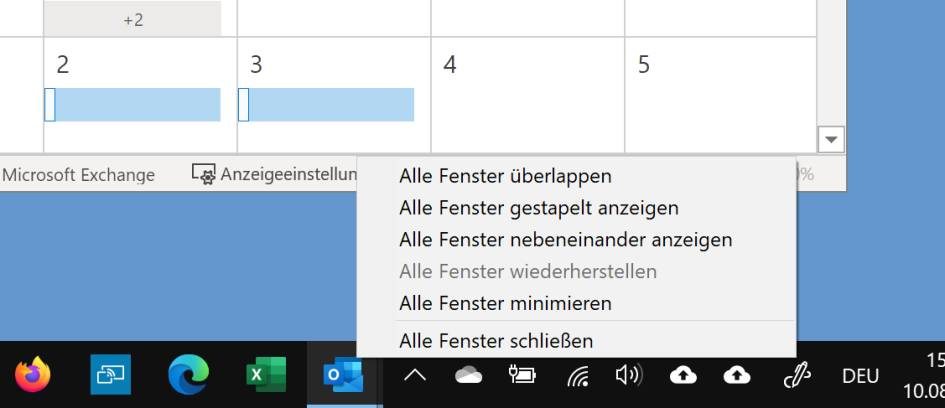
Übers Fenstermenü, das sich mit Shift+Rechtsklick öffnen lässt, können Sie versuchen, alle Fenster von Outlook mit «Alle Fenster überlappen» neu anzuordnen
(Quelle: PCtipp.ch )
Falls es nicht klappt, setzen Sie die Fensterpositionen via Registry zurück. Das lesen Sie auf der nächsten Seite.